كيفية حذف ملف autorun.inf من الفلاشة والكمبيوتر ؟ هذا السؤال يتردد كثيراً بين المستخدمين . لذا، قررنا نحن فريق موقع وينجز العمل على تدوين هذا المقال لنتعرف خلاله على ما هو ملف autorun.inf وهل هو فيروس أم لا . ليس هذا فقط، بل وسنعمل أيضًا على توضيح كيفية ازالة فيروس autorun.inf و منع رجوعه من الكمبيوتر والفلاشة USB وتفاصيل أكثر من ذلك . فقط، تابع فضلاً وليس أمراً .
إذا كان جهاز الكمبيوتر الخاص بك أو الفلاشة USB تحمل هذا النوع من الملفات، فلا تقلق، حيث من السهل جداً تنظيف جهازك ومحركات الأقراص الخارجية من ملف الاوتورن، وسنعمل على تغطية مجموعة من الطرق لحذف وإزالة هذا الملف نهائياً من الهارد ديسك أو الفلاشة بدون عناء .
ما هو ملف autorun.inf أو Autorun Virus
فى البداية، ما هو ملف اوتورن أو فيروس التشغيل التلقائي ؟ بإختصار شديد، فى بعض الأحيان يظهر ملف يعرف باسم “autorun.inf” فى محركات الأقراص الخارجية مثل الفلاشة USB أو فى الهارد ديسك الداخلي للكمبيوتر، وفى الواقع هذا الملف ليس فيروسًا ! نعم، يحتوى ويضم هذا الملف إعدادات تلقائية قابلة للتنفيذ وبعض المعلومات الأخرى المتعلقة بجهازك .
فور توصيل أو تركيب فلاشة USB بالكمبيوتر الخاص بك، يقوم نظام الويندوز على الفور بتنفيذ ملف autorun.inf ومن ثم يعمل نظام الويندوز وفقاً للإرشادات التي يقدمها ملف autorun.inf .
هذا، ويمكن العثور على ملف autorun.inf فى بارتشن C، ويضم بارتشن ومحرك أقراص CD/DVD أيضًا ملف autorun.inf والذى يعمل على تنفيذ الوظائف تلقائياً .
يقوم نظام الويندوز أولاً بالعمل على تنفيذ ملف autorun.inf، لذلك يستغل البعض وتحديداً المهاجمون ذلك بوضع فيروسات في هذا الملف حتى يتمكنوا من نشر الفيروسات بسهولة إلى النظام بأكمله
هل يمكن حذف ملف autorun.inf
السؤال الذي يطرح نفسه الأن، هل يمكن حذف وإزالة هذا الملف من الفلاشة أو الكمبيوتر ؟ الإجابة نعم، يمكن حذف ملف autorun.inf ولن تحدث أى مشكلة لجهازك أو لمحرك الأقراص إذا قمت بذلك، ولكن لن يفتح نظام الويندوز بارتشن الفلاشة بشكل تلقائى .
كيفية ازالة فيروس اوتورن من الفلاشة
يجب أن تعلم في البداية أنه لا يمكن ازالة فيروس التشغيل التلقائي يدويًا وهذا نظراً لأن ملف autorun.inf يحتوي على سمات النظام المخفية والأرشفة إلى غير ذلك المخصصة للقراءة فقط، وإذا حاولت حذف الملف بشكل يدوى وقتها ستظهر لك النافذة أدناه كما هو مبين .
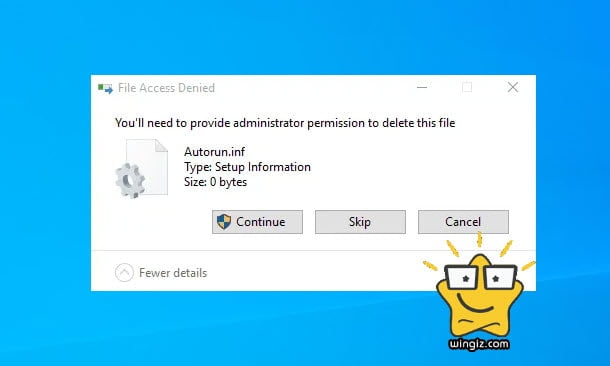
وبشكل عام، إذا حاولت حذف أى ملف فى النظام يكون بهذه الصلاحيات الأربعة، وقتها يجب عليك أولاً إزالة هذه السمات أو الصلاحيات من الملف، ويمكنك تغيير سمات الملف باستخدام موجه الأوامر . عموماً، إليكم فى الخطوات أدناه خطوات حذف هذا الملف نهائياً من الفلاشة أو جهازك .
الطريقة الأولى : إنشاء ملف autorun.inf مكرر
هذه الطريقة تعمل فقط مع الإصدارات القديمة من الويندوز ولكن فى حالة إذا كنت تستخدم إصدار حديث من الويندوز على الكمبيوتر الخاص بك فلن تنفع معك هذه الطريقة ويمكنك التخطى وتجاوز هذه الطريقة والانتقال إلى الطريقة الثانية .
عموماً، لإنشاء ملف autorun.inf مكرر، تحتاج إلى توصيل الفلاشة بجهازك ومن ثم فتح الفلاشة والدخول إليها والنقر كليك يمين فى منطقة فارغة وتقوم بإنشاء ملف نصي يحمل نفس اسم ملف autorun.inf وقم بحفظ المستند، على الفور سيطلب منك استبدل ملف التشغيل التلقائي الحالي بالملف الذي قمت بإنشائه، وافق على ذلك بالنقر على نعم، وعلى الفور سيتم استبدال الملف بملف جديد فارغ ليس فيروساً .
الطريقة الثانية : ازالة فيروس autorun.inf عن طريق cmd
تعد هذه الطريقة من أفضل الطرق لإزالة الفيروسات والتى من بينها فيروس autorun.inf . فقط، قم بفتح و تشغيل CMD كمسؤول من خلال البحث فى قائمة إبدأ عن CMD ثم انقر كليك يمين على ايقونة موجه الأوامر واختيار “Run as administrator” .
بمجرد فتح شاشة CMD على جهازك، قم بكتابة حرف بارتشن الفلاشة . على سبيل المثال، فى حالتى حرف بارتشن الفلاشة هو g، بالتالى قمت بكتابة الأمر g: والنقر على زر Enter كما هو مبين فى لقطة الشاشة أدناه، ثم قم بنسخ أمر attrib -h -s -r -a *.* ولصقه فى شاشة CMD والنقر على زر Enter .
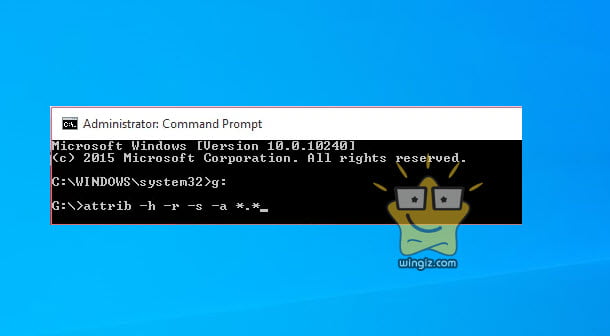
الفائدة من الأمر أعلاه هى إزالة سمات الملف حتى تكون قادر على حذفه وإزالته من الفلاشة أو الكمبيوتر الخاص بك، ويمكنك أيضًا استخدام أمر attrib -h -s -r -a autorun.inf .
الأن، انسخ أمر del autorun.inf وقم بلصقه فى شاشة CMD والنقر على زر Enter وعلى الفور سيتم حذف ملف autorun.inf .
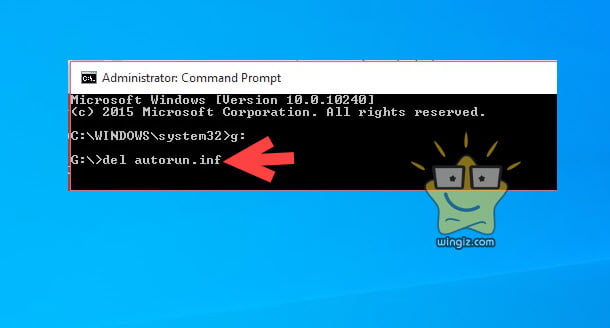
فى حالة إذا واجهتك أى مشكلة بهذه الطريقة فيمكنك وقتها المتابعة واستخدام الطريقة أدناه .
الطريقة الثالثة : الدخول الى الوضع الأمن
إذا ظهرت معك رسالة “access denied” وقتها ستكون بحاجة إلى الدخول للوضع الآمن و حذف هذا الملف . فقط، ما عليك سوى إعادة تشغيل الكمبيوتر و الدخول الى الوضع الامن، وبعد ذلك انقر كليك يمين على الملف واختر “Properties”، ثم انقر على تبويبة الأمان “Security” وفى الاخير تحرير الأذونات والتحديد على الجميع “EVERYONE” .
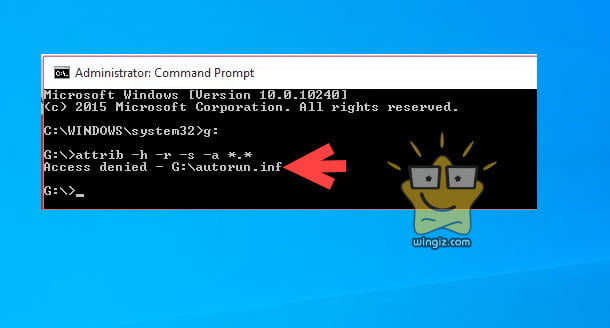
بعد الانتهاء، قم باعادة تشغيل الكمبيوتر والدخول للوضع العادى ومن ثم استخدام أمر attrib and del كما فى سكرين شوت أعلاه .
الطريقة الرابعة : استخدام برنامج SD Memory Formatter
الطريقة الرابعة والأخيرة تكمن فى تحميل وتثبيت برنامج SD Memory Formatter على الكمبيوتر الخاص بك، ومن ثم بعد ذلك قم بفورمات وإعادة تهيئة الفلاشة باستخدام هذا البرنامج وعلى الفور سيختفى تماماً ملف autorun.inf من الفلاشة USB الخاصة بك .
إلى هنا نكون قد وصلنا إلى نهاية هذا المقال الذى تعرفنا خلاله على ما هو ملف autorun.inf وهل هو فيروس أم لا وطريقة ازالة فيروس اوتورن بدون برامج بعد ظهوره بأشكال جديدة من بارتشن الويندوز أو من الفلاش ميمورى USB .
